 Apple'에스 얼굴 인식 가장 유용한 요소 중 하나입니다. iPhone 구매를 확인합니다. 그러나 때로는 모든 것이 제대로 작동하는 것은 아닙니다. 실패가 발생할 수 있습니다. 많은 사용자가 경험 한 아이폰 XR. 오늘 우리는 그것들을 해결하는 가장 좋은 방법을 보게 될 것입니다.
Apple'에스 얼굴 인식 가장 유용한 요소 중 하나입니다. iPhone 구매를 확인합니다. 그러나 때로는 모든 것이 제대로 작동하는 것은 아닙니다. 실패가 발생할 수 있습니다. 많은 사용자가 경험 한 아이폰 XR. 오늘 우리는 그것들을 해결하는 가장 좋은 방법을 보게 될 것입니다.
때때로 얼굴 ID가 제대로 작동하지 않을 수 있습니다. 그러나 장치 오작동으로 인한 문제를 해결하기 전에이 문제에 영향을 줄 수있는 몇 가지 요인이 있으며 일련의 검사를 강조 표시 한 후 대부분의 경우 해결할 수 있습니다.

문제를 해결하는 방법
첫 번째 확인은 어떤 문제에도 공통적으로 적용됩니다. 설치된 최신 버전의 운영 체제 또는 보류중인 패치가 없습니다. 그런 다음 설정 / 얼굴 ID에서 얼굴 ID 설정을 확인해야합니다. 내부에서 모든 기능이 활성화되어 있는지 확인해야합니다.
카메라 잠금
또한 iPhone XR의 TrueDepth 카메라가 케이스 또는 화면 보호기 우리는 가지고 있을지도 모른다. 또한 센서 오작동을 방해 할 수있는 잔류 물이나 먼지가 없는지 확인합니다.
색안경
얼굴 ID는 우리를 인식 할 수 있어야하며, 얼굴을 덮는 요소가 작업을 방해 할 수 있습니다. 즉, 눈, 코 및 입이 TrueDepth 카메라에 완전히 보여야합니다. Apple은 Face ID가 많은 선글라스와 함께 작동한다는 것을 나타냅니다. 그러나 선글라스를 착용하면 블록 특정 유형의 빛 TrueDepth 카메라에서 사용하는 적외선을 차단할 수 있습니다. 이 경우 안경을 착용하지 않은 채 다시 시도해야합니다.
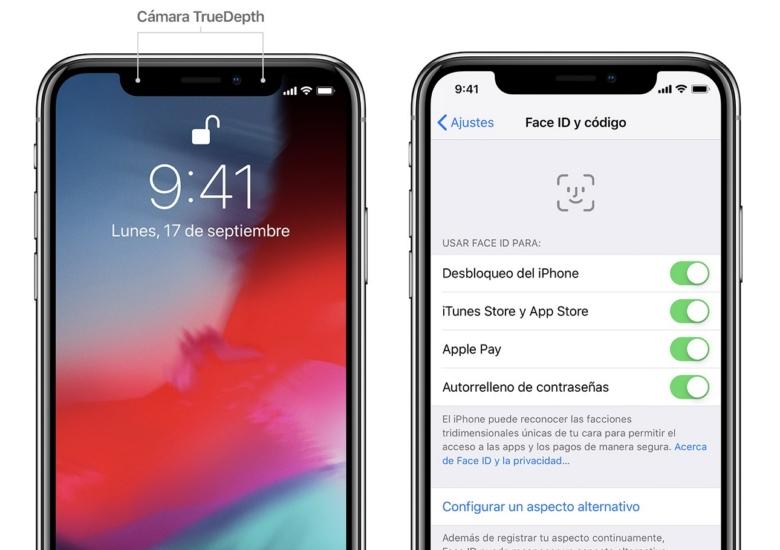
적당한 거리에서
Face ID는 iPhone XR에서만 세로 방향으로 만 작동하며 TrueDepth 카메라를 볼 때만 작동합니다. 셀카 또는 FaceTime 전화를 걸 때와 비슷한 다양한 비전이 있습니다. iPhone이 자연스러운 위치에있는 것처럼 표면에 놓여 있으면 거리가 멀어 야한다 최고 팔 얼굴에서 (25 ~ 50 cm).
대체 모양 추가
Face ID는 사용자가 겪을 수있는 약간의 변화로부터 지속적으로 학습하지만 외관상의 일부 급격한 변화는 식별 실패로 이어질 수 있습니다. 이를 위해 우리는 대체 측면을 구성 Face ID가 우리를 계속 인식하도록 이렇게하려면 다음 단계를 따라야합니다.
- 설정 / 얼굴 ID 및 코드로 이동하십시오.
- 대체 측면 구성을 클릭하십시오.
- 이제 iPhone을 직접보고 얼굴을 프레임 안에 넣습니다.
- 원을 완성하기 위해 머리를 약간 움직입니다. 머리를 움직일 수 없으면 접근성 옵션을 누릅니다.
- 첫 얼굴 ID 스캔을 마치면 계속을 클릭하십시오.
- 우리는 두 번째로 원을 완성하기 위해 머리를 약간 움직입니다.
- Face ID 구성을 마치면 OK를 누릅니다.
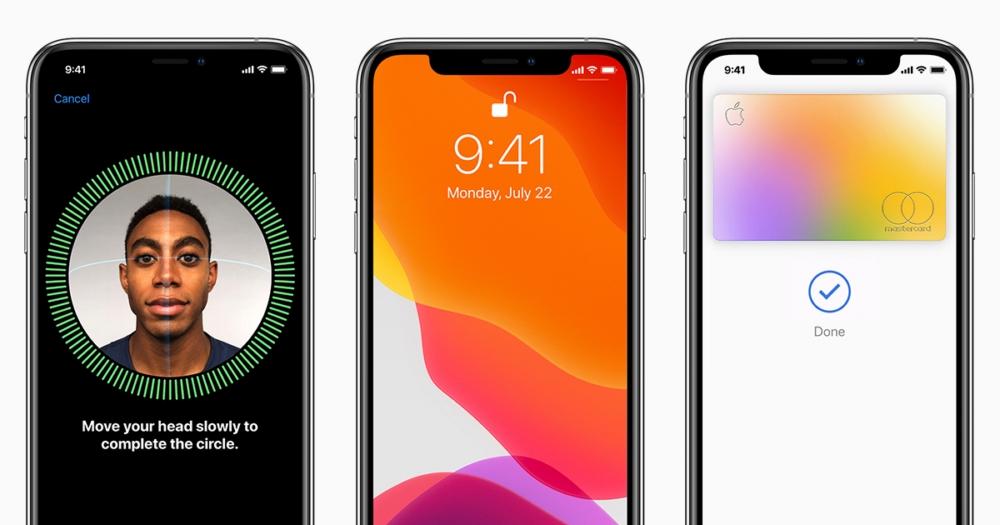
얼굴 ID 재설정
여전히 문제가 발생하면 얼굴 ID를 재설정해야합니다. 이 모든 설정을 지 웁니다 처음부터 다시 구성해야합니다. 설정 / 얼굴 ID 및 코드에서 할 수 있으며 얼굴 ID 재설정을 클릭하십시오. 그런 다음 얼굴 ID 구성을 클릭하여 기능을 재구성하고 문제가 사라 졌는지 확인하십시오.
